Exportar arquivos eletrônicos da guia de remessa
Pré-requisitos
- Acesso ao menu Gestão > Guia de remessa (DC009).
- Guia de remessa emitida com os devidos documentos associados.
- Permissão para salvar os documentos associados.
Apresentação
Após registrar uma guia de remessa, os arquivos eletrônicos dos documentos associados devem ser exportados para algum diretório da máquina local para, posteriormente, serem relacionados ao meio de envio.
Veja as opções de exportação disponíveis e como exportar a guia de remessa através delas:
Exportar guia de remessa
Esta opção permite exportar os arquivos eletrônicos dos documentos associados a guia de remessa para a máquina local do remetente.
1. Acesse o menu Gestão > Guia de remessa (DC009).
2. Clique em Selecionar tipo no painel de filtros de pesquisa.
3. Selecione o tipo da guia de remessa que deseja exportar.
4. Clique em Aplicar.
5. Na lista de resultados apresentada, selecione a guia de remessa desejada.
6. Feito isso, clique no botão Mais >  da barra de ferramentas.
da barra de ferramentas.
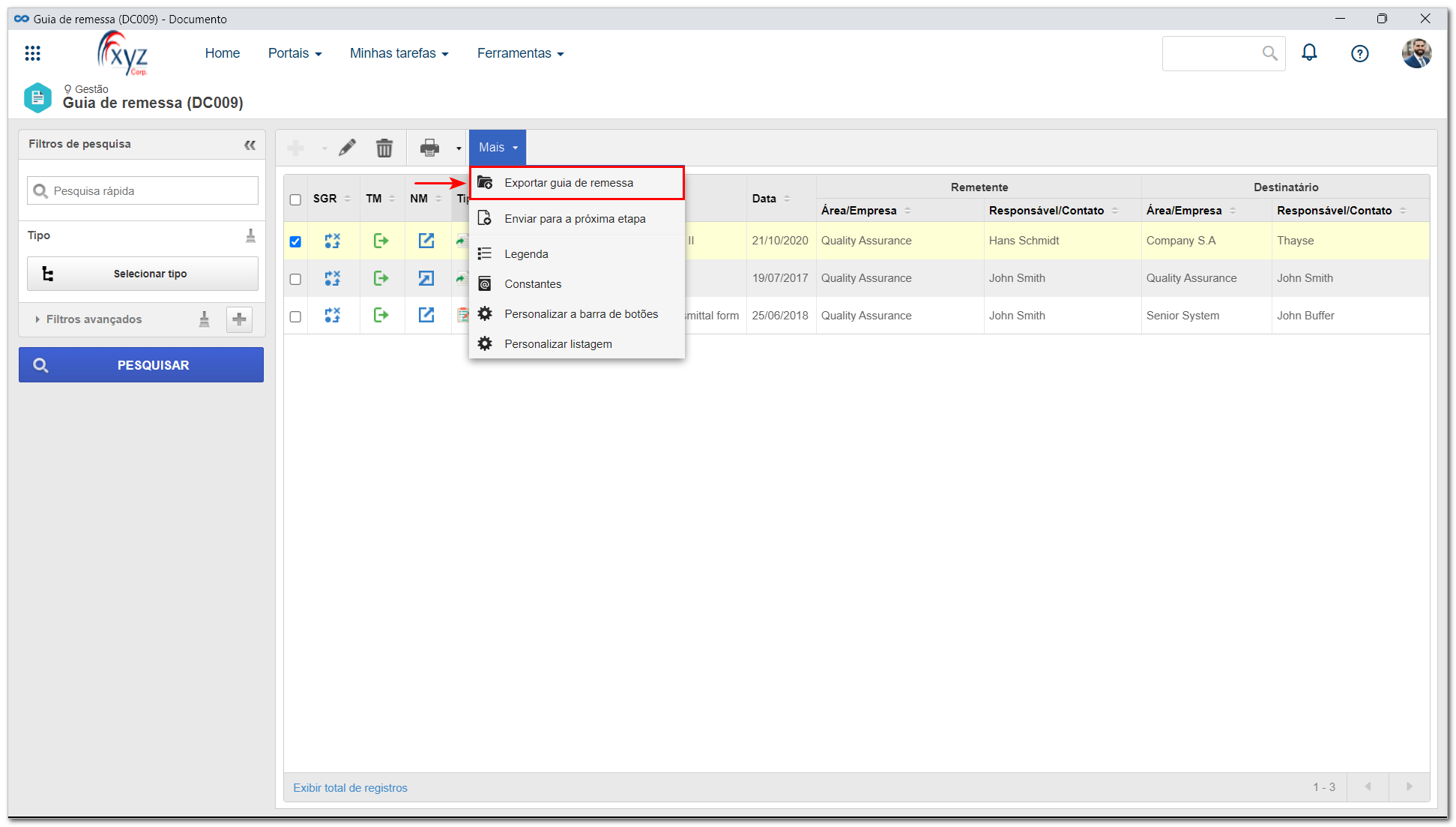
7. Neste momento, o sistema fará download dos arquivos eletrônicos no computador do usuário conectado. Caso houver mais de um arquivo eletrônico, o sistema fará um .zip com os arquivos da guia de remessa.
Conclusão
Desta maneira, a guia de remessa foi exportada com sucesso! Os arquivos eletrônicos estão prontos para serem relacionados a um meio de envio quando necessário.